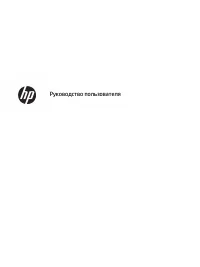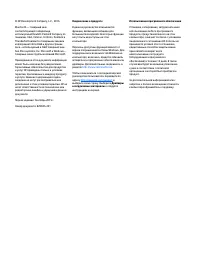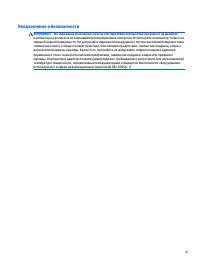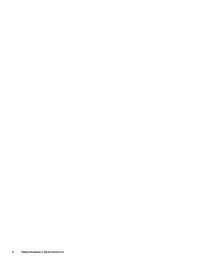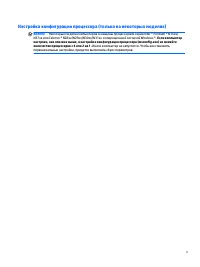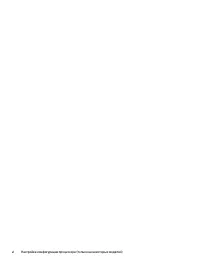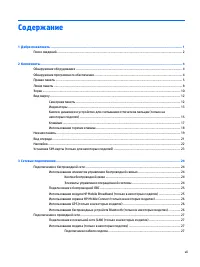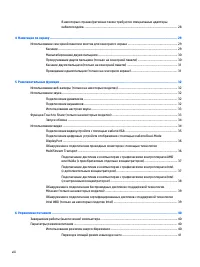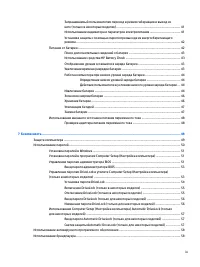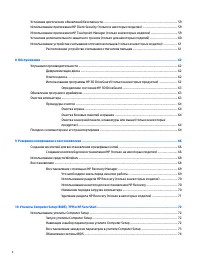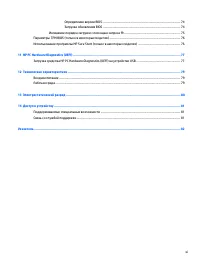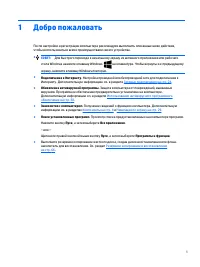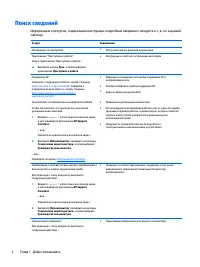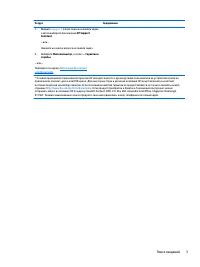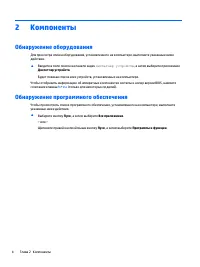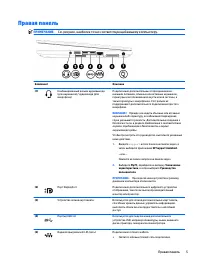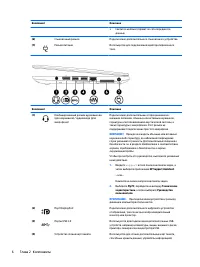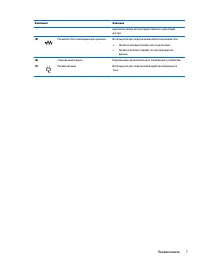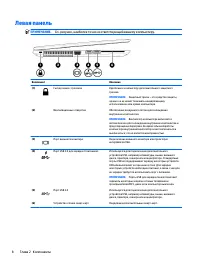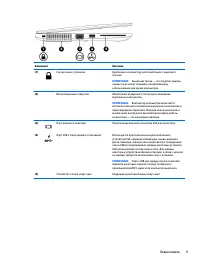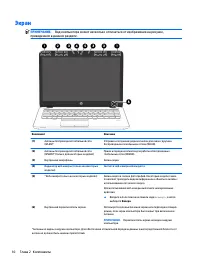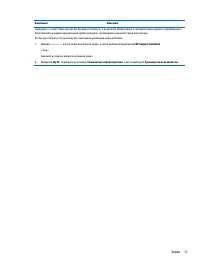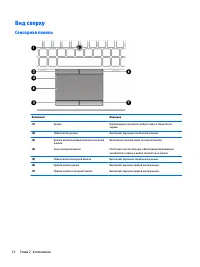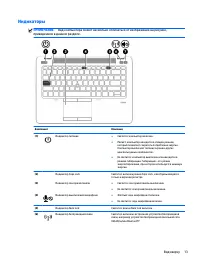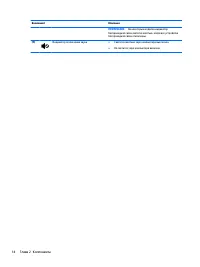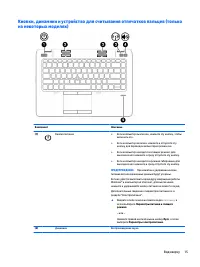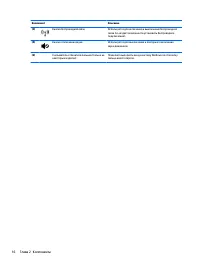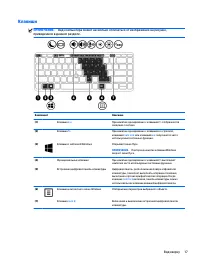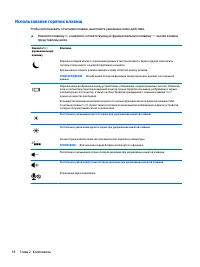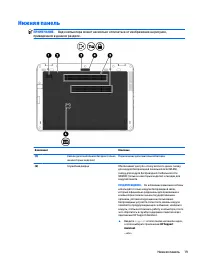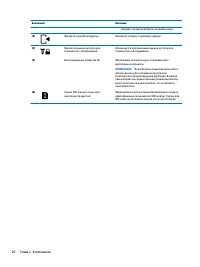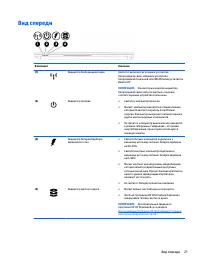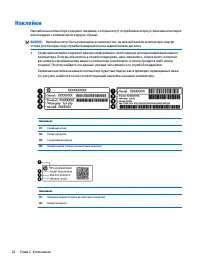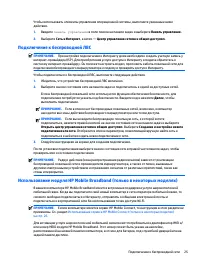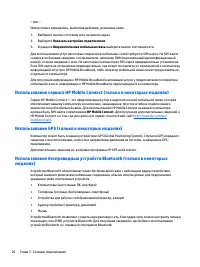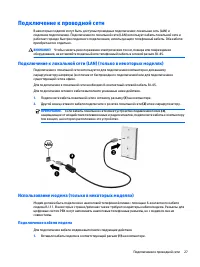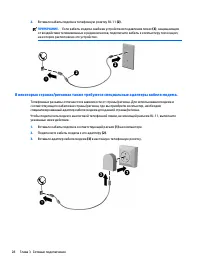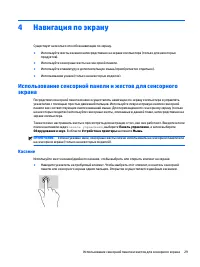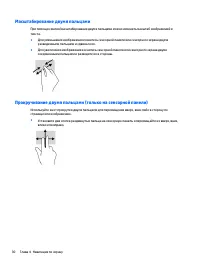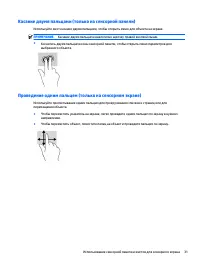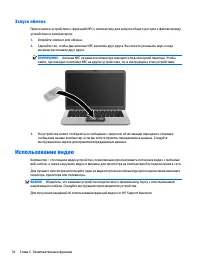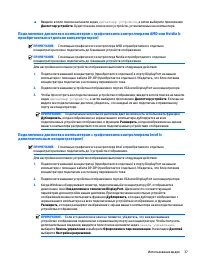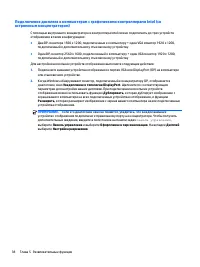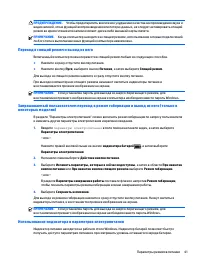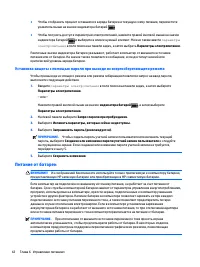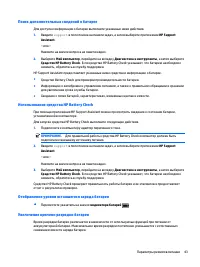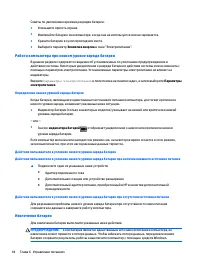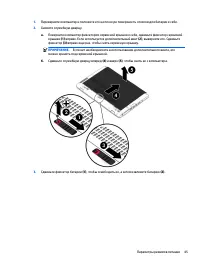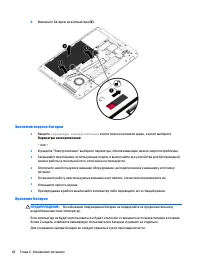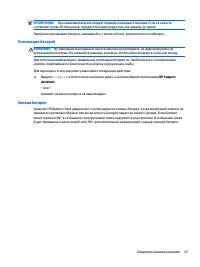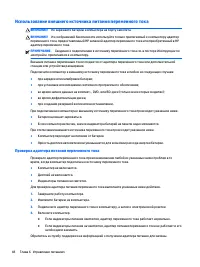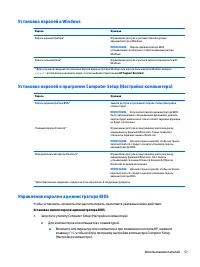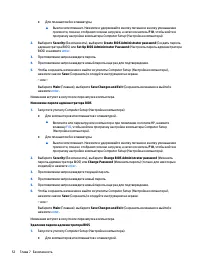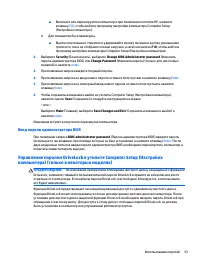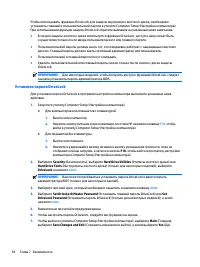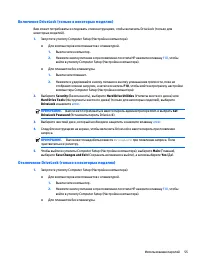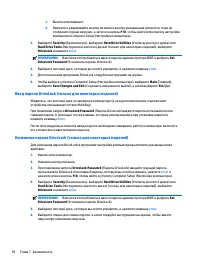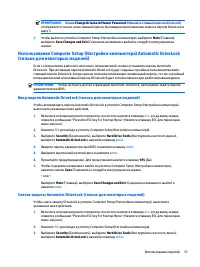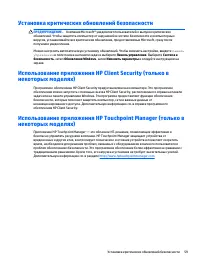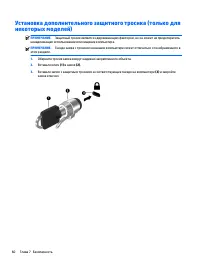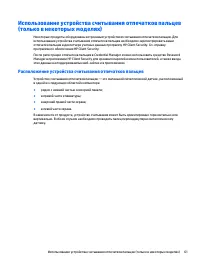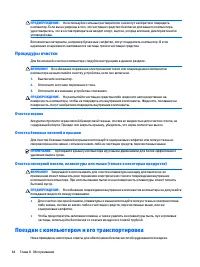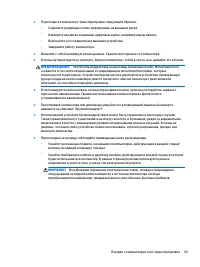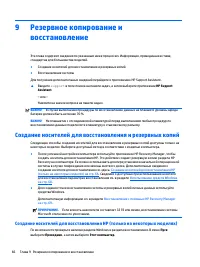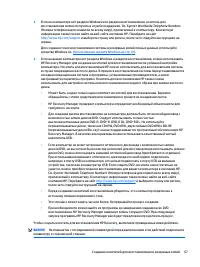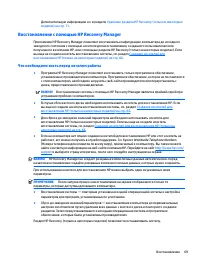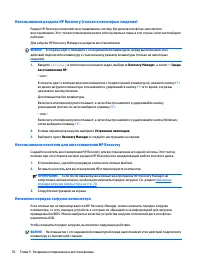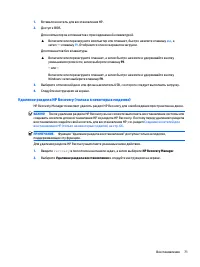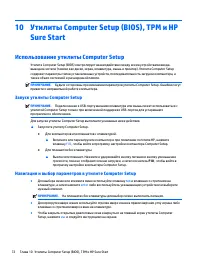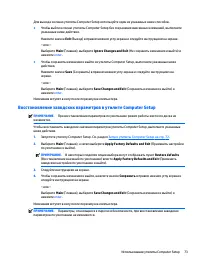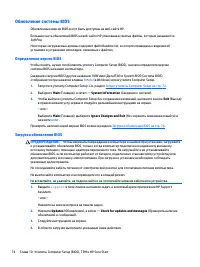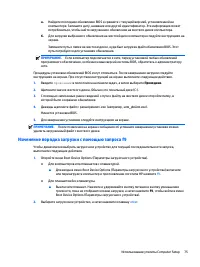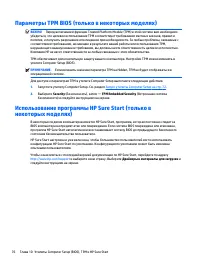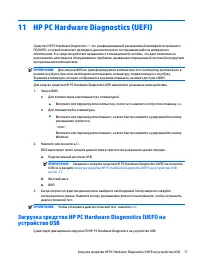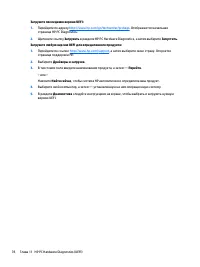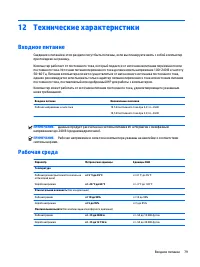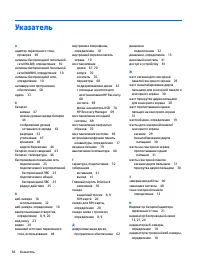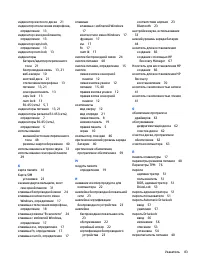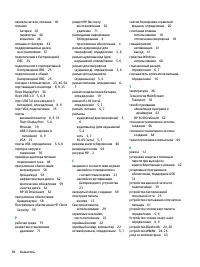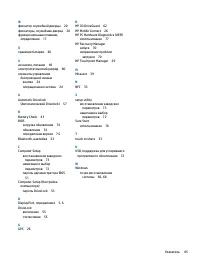Ноутбуки HP EliteBook 850 G2 (W10) - инструкция пользователя по применению, эксплуатации и установке на русском языке. Мы надеемся, она поможет вам решить возникшие у вас вопросы при эксплуатации техники.
Если остались вопросы, задайте их в комментариях после инструкции.
"Загружаем инструкцию", означает, что нужно подождать пока файл загрузится и можно будет его читать онлайн. Некоторые инструкции очень большие и время их появления зависит от вашей скорости интернета.
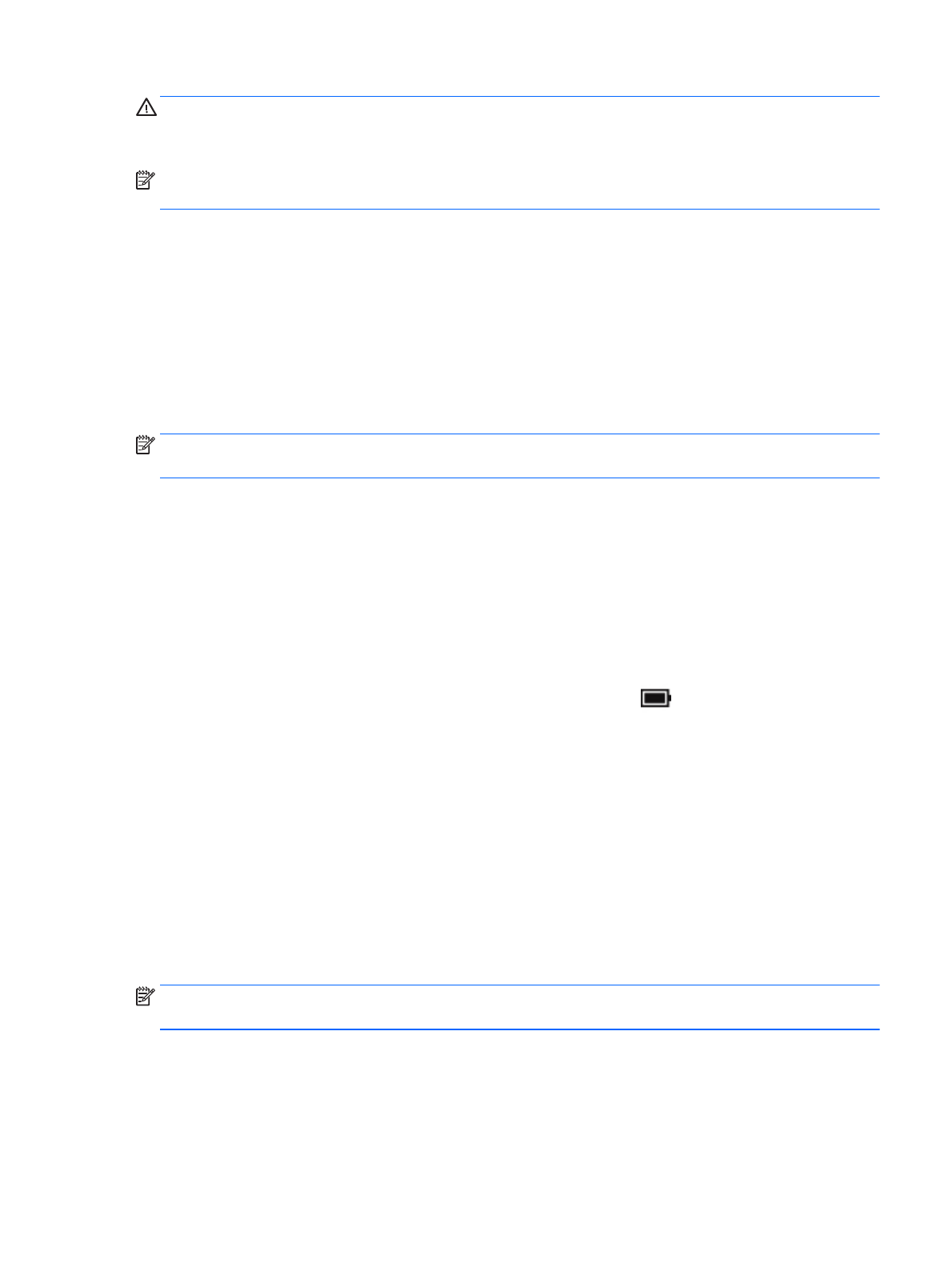
ПРЕДУПРЕЖДЕНИЕ
.
Чтобы
предотвратить
возможное
ухудшение
качества
воспроизведения
звука
и
видеозаписей
,
отказ
функций
воспроизведения
или
потерю
данных
,
не
следует
активировать
спящий
режим
во
время
чтения
или
записи
компакт
-
диска
либо
внешней
карты
памяти
.
ПРИМЕЧАНИЕ
.
Когда
компьютер
находится
в
спящем
режиме
,
использование
сетевых
подключений
любого
типа
и
выполнение
иных
функций
компьютера
невозможно
.
Переход
в
спящий
режим
и
выход
из
него
Включенный
компьютер
можно
перевести
в
спящий
режим
любым
из
следующих
способов
.
●
Нажмите
и
сразу
отпустите
кнопку
питания
.
●
Нажмите
кнопку
Пуск
,
выберите
значок
Питание
,
а
затем
выберите
Спящий
режим
.
Для
выхода
из
спящего
режима
нажмите
и
сразу
отпустите
кнопку
питания
.
При
выходе
компьютера
из
спящего
режима
начинают
светиться
индикаторы
питания
и
восстанавливается
прежнее
изображение
на
экране
.
ПРИМЕЧАНИЕ
.
Если
установлен
пароль
для
выхода
из
энергосберегающего
режима
,
для
восстановления
прежнего
изображения
на
экране
компьютера
необходимо
ввести
пароль
Windows.
Запрашиваемый
пользователем
переход
в
режим
гибернации
и
выход
из
него
(
только
в
некоторых
моделях
)
В
разделе
"
Параметры
электропитания
"
можно
включить
режим
гибернации
по
запросу
пользователя
и
изменить
другие
параметры
электропитания
и
времени
ожидания
.
1.
Введите
параметры
электропитания
в
поле
поиска
на
панели
задач
,
а
затем
выберите
Параметры
электропитания
.
–
или
–
Нажмите
правой
кнопкой
мыши
на
значок
индикатора
батарей
,
а
затем
выберите
Параметры
электропитания
.
2.
На
панели
слева
выберите
Действие
кнопки
питания
.
3.
Выберите
Изменить
параметры
,
которые
в
сейчас
недоступны
,
а
затем
в
области
При
нажатии
кнопки
питания
или
При
нажатии
кнопки
спящего
режима
выберите
Режим
гибернации
.
–
или
–
В
разделе
Параметры
завершения
работы
поставьте
флажок
напротив
Режим
гибернации
,
чтобы
показать
параметры
режима
гибернации
в
меню
завершения
работы
.
4.
Выберите
Сохранить
изменения
.
Для
выхода
из
режима
гибернации
нажмите
и
сразу
отпустите
кнопку
питания
.
Начнут
светиться
индикаторы
питания
,
и
восстановится
прежнее
изображение
на
экране
.
ПРИМЕЧАНИЕ
.
Если
установлен
пароль
для
выхода
из
энергосберегающего
режима
,
для
восстановления
прежнего
изображения
на
экране
необходимо
ввести
пароль
Windows.
Использование
индикатора
и
параметров
электропитания
Индикатор
питания
находится
на
рабочем
столе
Windows.
Индикатор
батарей
позволяет
быстро
получать
доступ
к
параметрам
питания
и
просматривать
уровень
оставшегося
заряда
батареи
.
Параметры
режимов
питания
41
Содержание
- 3 ВНИМАНИЕ; iii
- 5 ВАЖНО; Intel ® Pentium ® N35xx/
- 7 Содержание; Добро; HP Mobile Broadband (
- 9 Безопасность; DriveLock
- 10 Обслуживание
- 11 xi
- 13 СОВЕТ; Windows
- 15 Поиск
- 16 Компоненты; диспетчер; Обнаружение
- 17 ПРИМЕЧАНИЕ
- 18 Глава
- 19 Правая
- 21 Левая
- 22 Экран
- 24 Сенсорная
- 25 Индикаторы
- 27 Вид
- 29 Клавиши
- 34 Наклейки
- 35 Извлечение
- 36 Подключение; Использование
- 37 HP Mobile Broadband; IMEI
- 38 HP Mobile Connect; mobileconnect
- 39 PBX
- 41 панель; Касание
- 45 Функция; NFC
- 48 Mode DisplayPort; MultiStream Transport
- 49 AMD
- 51 Miracast; Intel WiDi
- 52 кнопка; ctrl
- 53 параметры
- 54 Питание
- 55 HP Battery Check
- 58 Параметры; Хранение
- 59 Утилизация; Замена
- 60 Проверка
- 61 Защита; Computrace
- 63 BIOS; Установка; Computer Setup
- 65 Ввод; Enter
- 69 ) Automatic DriveLock; Automatic DriveLock (
- 70 Отключить; enter
- 71 Microsoft®; HP Client Security (; HP Client Security; HP Touchpoint Manager (; HP Touchpoint Manager —
- 73 Расположение
- 74 Улучшение; дефрагментация
- 75 Определение; Обновление; Очистка
- 76 Поездки
- 80 HP Recovery Manager; Восстановление; recovery; HP Recovery Manager; HP Recovery Manager
- 82 Recovery Manager; HP Recovery
- 83 esc; Удаление
- 84 tab; Computer
- 85 Запуск
- 86 SoftPaq; ROM date; Загрузка
- 87 проводник; Проводник; имя; Изменение
- 88 Security
- 90 HP PC Hardware Diagnostics,; UEFI
- 91 Входное; Рабочая
- 94 Указатель
Характеристики
Остались вопросы?Не нашли свой ответ в руководстве или возникли другие проблемы? Задайте свой вопрос в форме ниже с подробным описанием вашей ситуации, чтобы другие люди и специалисты смогли дать на него ответ. Если вы знаете как решить проблему другого человека, пожалуйста, подскажите ему :)